Bilgisayarda harddisk dolması sonrasına alınan yeterli boş alan yok hatası günümüzde kullanıcıları harici depolama alanlarına yönlendirdi. Harici bir alana sahip olsanız bile Windows 10 depolama alanı artırmak için bazı yollar bulunuyor. Bu işlemler sonrasında bilgisayarınızda fazladan depolama alanı kazanabiliyorsunuz üstelik de hiçbir gerekli dosyanızı silmeden bu imkan verilebiliyor.
Depolama Alanı Artırma İşlemleri
Windows 10 işletim sistemi ile birlikte gelen akıllı depolama fonksiyonu sistem üzerindeki gereksiz dosyaların temizlenmesini ve fazladan yer açılmasını sağlıyor. Özellik etkinleştirmesi için Ayarlar üzerinden sistem ve depolama bölümüne gelerek akıllı depolama tercihini aktif hale getirin.
Bilgisayarınızda karşılaştığınız yetersiz depolama alanı sorunu karşısında depolama alanı artırmak için yukarıdaki yöntemin dışında toplamda 3 yöntem daha bulunuyor.
Yöntem 2
Yine sadece Windows 10 işletim sisteminde bulunan CompactOS özelliği Windows mağazası ile sistem dosyaları tarafından kullanılan bellek alanını sıkıştırarak size yer açmayı sağlıyor. Bu özelliği aktifleştirmek için şunları yapmanız gerekiyor;
- Başlat üzerinden komut sistemini açın
- Sonrasında karşınıza çıkan ekrana ‘’Compact.exe/CompactOS:always’’ yazarak Enter tuşuna basın.
- İşlemin sürmesi biraz zaman alacağı için işlemler bitene kadar açık olan ekranı kapatmamalısınız.
Yöntem 3
Teker teker klasörleri seçip sıkıştırma işleminin yapılmasını sağlayan NTFS özelliği Windows 10 depolama alanı artırmayı sağlıyor. Bunun için yapmanız gereken adımlar şöyle;
- Hangi dosya veya klasörü sıkıştırmak istiyorsanız üzerine gelerek sağ tık yapın
- Sonrasında özellikler dedikten sonra genel sekmesinin içerisinde bulunan gelişmiş seçeneğine tıklayın.
- Gelişmiş menüsünde bulunan disk alanından kazanmak için içeriği sıkıştır seçeneğinin yanındaki kutuyu işaretleyin.[ads2]
Ancak bu özelliği önemli olmayan dosyalarda kullanmanız tavsiye ediliyor. Aksi halde dosyalarınızın format değişimi veya kaybolmasına neden olabilir.
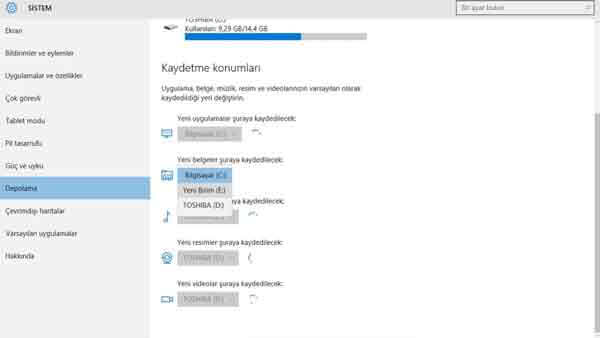
Yöntem 4
Eğer harici bir depolama alanına sahipseniz medya dosyalarınız ile uygulamalarınızı bu diske yükleyebilirsiniz. Bunun için harici depolama alanını bağladıktan sonra ayarlar menüsü üzerinden sistem ve depolama tercihini açın . Karşınıza çıkan ekranda yeni içeriğin nereye kaydedildiğini değiştir yazan bölüme girerek harici diskinizi seçip uygula butonuna tıklamanız gerekiyor. Yaptığınız bu işlem sonrasında Windows 10 depolama alanı daha fazla işlem yapmanız için artmış olur.





















Yorumlar